linux 使用gpu格式转换
在当今这个信息爆炸的时代,我们对于图像和视频的处理需求越来越高。而GPU作为一种高性能的计算设备,已经成为了图像和视频处理的重要工具。在Linux系统下,使用GPU进行格式转换可以大大提高处理效率。本文将介绍如何在Linux系统下使用GPU进行格式转换。
什么是GPU格式转换?
首先,我们需要了解什么是GPU格式转换。GPU格式转换是指利用GPU进行图像和视频格式转换的过程。与CPU相比,GPU具有更强的并行计算能力,因此可以极大地提高处理速度。同时,由于GPU具有较高的带宽和传输速度,也可以保证数据传输的效率。
如何进行GPU格式转换?
在Linux系统下,我们可以使用FFmpeg库来进行GPU格式转换。FFmpeg是一个开源的多媒体框架,支持多种音视频编解码、过滤和转换等操作。同时,FFmpeg还支持CUDA加速,在使用NVIDIAGPU进行图像和视频处理时可以大幅提高处理效率。
安装FFmpeg库
首先,我们需要安装FFmpeg库。在Ubuntu系统下,可以使用以下命令进行安装:
sudoapt-getinstallffmpeg
如果您使用的是其他Linux发行版,请参考相关文档进行安装。
使用CUDA加速
在安装好FFmpeg库后,我们需要启用CUDA加速。在Ubuntu系统下,可以使用以下命令进行安装:
sudoapt-getinstallnvidia-cuda-toolkit
如果您使用的是其他Linux发行版,请参考相关文档进行安装。
使用GPU进行格式转换
安装好FFmpeg库和CUDA工具包后,我们就可以使用GPU进行格式转换了。下面是一个例子:
ffmpeg-iinput.mp4-c:vh264_nvenc-presetslow-cq:v18output.mp4
这个命令将会把一个H.264编码的视频文件转换为另一个H.264编码的视频文件,并使用NVIDIAGPU进行加速。其中,`-c:vh264_nvenc`表示使用NVIDIAGPU进行H.264编码,`-presetslow`表示使用慢速预设(可以提高视频质量),`-cq:v18`表示设置视频质量为18(取值范围为0-51,数值越小表示质量越高)。
总结
本文介绍了如何在Linux系统下使用GPU进行格式转换。通过使用FFmpeg库和CUDA工具包,我们可以大幅提高图像和视频处理的效率。希望本文对您有所帮助!
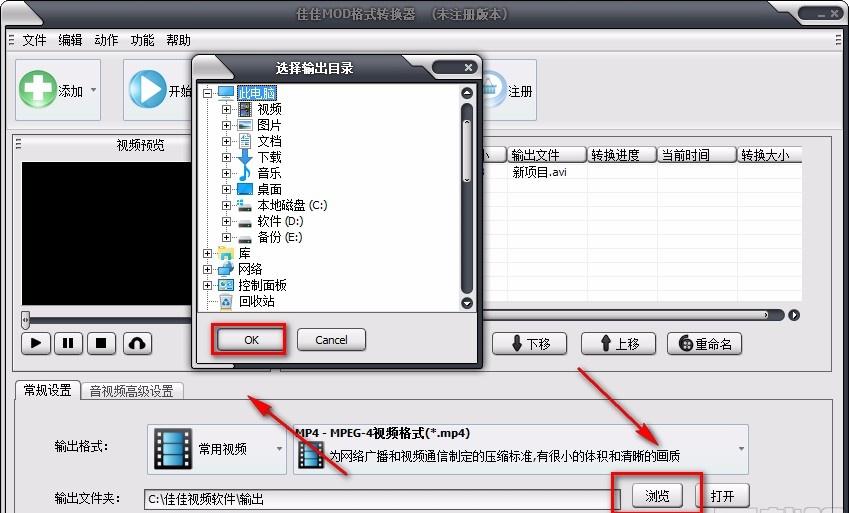
tokenpocket钱包:https://cjge-manuscriptcentral.com/software/7215.html
下一篇:linux 解绑独立显卡 报错
